XIAO RP2040 Con Zephyr(RTOS)

Esta wiki cubre el soporte de Zephyr para el Seeed Studio XIAO RP2040. Con la ayuda de esta guía podrás utilizar el conjunto de características disponibles para la placa.
Qué es Zephyr

El SO Zephyr está basado en un kernel de huella pequeña diseñado para uso en sistemas embebidos y con recursos limitados: desde simples sensores ambientales embebidos y wearables LED hasta controladores embebidos sofisticados, relojes inteligentes y aplicaciones inalámbricas IoT.
Para cada dispositivo soportado Zephyr tiene un archivo devicetree que describe la placa y sus características. La página de la placa Xiao RP2040 Zephyr describe las características soportadas actualmente disponibles que están definidas por el archivo dts de la placa.
Referencia: Proyecto Zephyr
Primeros Pasos
El primer paso para trabajar con Zephyr es configurar el SDK y la cadena de herramientas para desarrollo local. La guía de primeros pasos de Zephyr debe ser referenciada para el procedimiento de configuración asociado necesario para tu entorno.
Una vez que la cadena de herramientas de Zephyr ha sido configurada y un SDK asociado ha sido descargado puedes comenzar el desarrollo de aplicaciones.
Para el Xiao RP2040 el archivo de descripción de la placa puede ser referenciado para información adicional de configuración.
Para programar el Xiao RP2040 se pueden seguir los siguientes pasos:
- Construir un ejemplo o tu aplicación
- Conectar el Xiao RP2040
- Mantener presionado el botón designado
B(boot) y presionarR(reset) lo cual montará el dispositivo como un dispositivo de almacenamiento masivo - Ejecutar el comando flash para flashear el dispositivo
west flash -r uf2
El ejemplo más simple es ejecutar la muestra "Hello World" en la placa. Después de cambiar al directorio de la instalación de Zephyr ejecuta los siguientes comandos.
west build -p always -b xiao_rp2040 samples/subsys/usb/console
Entra en el modo bootloader como se describió anteriormente y luego flashea el dispositivo:
west flash -r uf2
El dispositivo se reiniciará después de recibir el archivo y tu máquina ahora debería estar conectada por USB para comunicación serie.
Encuentra el puerto para tu dispositivo, por ejemplo en Ubuntu escribiendo ls /dev/tty*, y confirma qué dispositivo aparece cuando tu USB ha sido conectado.
En mi ejemplo veo /dev/ttyACM0 como el dispositivo recién añadido.
Usando screen puedes entonces conectarte y monitorear la respuesta serie:
screen /dev/ttyACM0 115200
Deberías ver una respuesta similar a la siguiente:
*** Booting Zephyr OS build v3.6.0-2212-gc38ea288eee9 ***
Hello World! arm
Hello World! arm
Hello World! arm
Para ayudar con el proceso de usar Zephyr con Xiao y su placa de expansión, se ha construido un repositorio con varias superposiciones y configuraciones utilizadas aquí. Los comandos incluidos en este artículo de wiki asumen que está ubicado en ../applications/xiao-zephyr-examples relativo a la raíz de zephyr. Se puede proporcionar una ruta alternativa a los comandos a continuación actualizándola.
git clone https://github.com/Cosmic-Bee/xiao-zephyr-examples
Preparación del Hardware
| Seeed Studio XIAO RP2040 | Seeed Studio Expansion Board |
|---|---|
 |  |
Conocimiento del Desarrollador
Placa de Expansión XIAO
Para usar módulos Grove con Seeed Studio XIAO RP2040, utilizaremos una Base de Expansión Seeed Studio para XIAO y conectaremos XIAO RP2040 en ella.
Después de eso, los conectores Grove en la placa se pueden usar para conectar módulos Grove

Definiciones de Pines
Necesitas seguir el gráfico a continuación para usar los números de pin internos apropiados al conectar los módulos Grove a los conectores Grove en el Shield Grove para Seeed Studio XIAO.
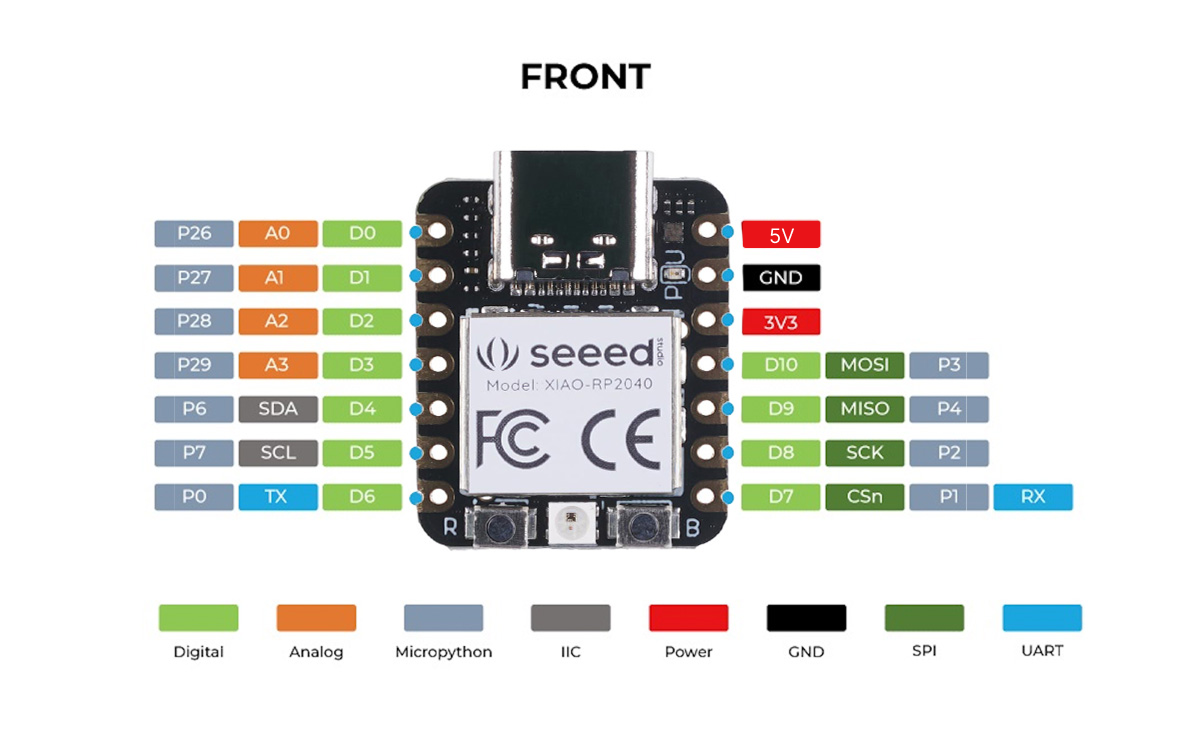
Funcionalidad Principal
- LED WS2812
- PWM LED
- Reloj
- TFLite
LED WS2812
Para este ejemplo, el Xiao RP2040 utiliza su LED integrado y parpadea continuamente a través de rojo, verde y azul.
Para probar esta configuración podemos usar una muestra existente con Zephyr:
cd ~/zephyrproject/zephyr
west build -p always -b xiao_rp2040 samples/drivers/led_strip
Entra en modo bootloader y flashea tu dispositivo:
west flash -r uf2
Verás el LED WS2812 integrado alternando continuamente entre rojo, azul y verde en un patrón intermitente.
Profundicemos un poco en este ejemplo para ver por qué funciona:
/ {
aliases {
led-strip = &ws2812;
};
}
&gpio0 {
status = "okay";
neopixel-power-enable {
gpio-hog;
gpios = <11 GPIO_ACTIVE_HIGH>;
output-high;
};
};
&pio0 {
status = "okay";
pio-ws2812 {
compatible = "worldsemi,ws2812-rpi_pico-pio";
status = "okay";
pinctrl-0 = <&ws2812_pio0_default>;
pinctrl-names = "default";
bit-waveform = <3>, <3>, <4>;
ws2812: ws2812 {
status = "okay";
gpios = <&gpio0 12 GPIO_ACTIVE_HIGH>;
chain-length = <1>;
color-mapping = <LED_COLOR_ID_GREEN
LED_COLOR_ID_RED
LED_COLOR_ID_BLUE>;
reset-delay = <280>;
frequency = <800000>;
};
};
};
Estos elementos del árbol de dispositivos muestran el WS2812 integrado y su utilización. Dado que el WS2812 tiene su línea VCC configurada en el pin 11 del RP2040, el árbol de dispositivos utiliza la funcionalidad gpio-hog para permitir que el LED se habilite a través de variables de entorno. En este caso, el pin 12 es el que está configurado para la línea de datos del WS2812, por lo que con la variable de entorno CONFIG_GPIO_HOGS habilitada, la tira de LED puede utilizarse para el ejemplo.
Esto funciona en parte porque el ejemplo tiene un archivo xiao_rp2040.conf como parte de su directorio boards, por lo que fusiona esa configuración con la configuración de la placa y la habilita.
CONFIG_GPIO=y
CONFIG_GPIO_HOGS=y
Si deseas utilizar el WS2812 integrado, es recomendable habilitar esta variable para permitir que reciba energía.

LED PWM
En este ejemplo demostraremos las capacidades PWM del Xiao RP2040. Para ello utilizaremos el LED azul integrado y usaremos PWM para hacerlo desvanecer continuamente.
Para probar esta configuración podemos usar una muestra existente con Zephyr:
cd ~/zephyrproject/zephyr
west build -p always -b xiao_rp2040 samples/basic/fade_led
Entra en modo bootloader y flashea tu dispositivo:
west flash -r uf2
Verás la luz azul del LED RGB integrado desvanecerse lentamente y repetir el proceso nuevamente.
Profundicemos un poco en este ejemplo para ver por qué funciona:
&pwm {
status = "okay";
divider-int-4 = <255>;
};
Esta lógica en el boards/xiao_rp2040.overlay para el ejemplo habilita la funcionalidad PWM desde el devicetree que normalmente está deshabilitada. La configuración del Xiao RP2040 tiene el LED RGB azul integrado configurado como el PWM predeterminado.
Como se puede ver en el xiao_rp2040-pinctrl.dtsi de los archivos de placa de zephyr, existe lo siguiente:
pwm_ch4b_default: pwm_ch4b_default {
group1 {
pinmux = <PWM_4B_P25>;
};
};
En este caso, el PWM está utilizando el LED PWM del devicetree configurado que está asociado con el pin 25 (el LED azul). Los pines PWM pueden ser referenciados desde la documentación del RP2040.

Reloj
Para esto usaremos una muestra existente y nuestro overlay de consola:
cd ~/zephyrproject/zephyr
west build -p always -b xiao_rp2040 samples/drivers/counter/alarm -- -DDTC_OVERLAY_FILE=$(dirname $(pwd))/applications/xiao-zephyr-examples/console.overlay -DEXTRA_CONF_FILE=$(dirname $(pwd))/applications/xiao-zephyr-examples/console.conf
Entra en modo bootloader y flashea tu dispositivo:
west flash -r uf2
Conecta al monitor (después de reiniciar rápidamente tu placa para asegurar que se reinicie):
screen /dev/ttyACM0 115200
Verás una serie de temporizadores activándose después de un retraso establecido uno tras otro:
*** Booting Zephyr OS build v3.6.0-2212-gc38ea288eee9 ***
Counter alarm sample
Set alarm in 2 sec (2000000 ticks)
!!! Alarm !!!
Now: 2
Set alarm in 4 sec (4000000 ticks)
!!! Alarm !!!
Now: 6
Set alarm in 8 sec (8000000 ticks)
!!! Alarm !!!
Now: 14
Set alarm in 16 sec (16000000 ticks)
!!! Alarm !!!
Now: 30
Set alarm in 32 sec (32000000 ticks)
TFLite - Hola Mundo
Habilita TFLite con Zephyr y actualiza:
west config manifest.project-filter -- +tflite-micro
west update
Para este ejemplo vamos a usar la muestra tflite "Hello World" junto con nuestra superposición de consola y configuración para leer la respuesta a través de USB serial.
cd ~/zephyrproject/zephyr
west build -p always -b xiao_rp2040 samples/modules/tflite-micro/hello_world -- -DDTC_OVERLAY_FILE=$(dirname $(pwd))/applications/xiao-zephyr-examples/console.overlay -DEXTRA_CONF_FILE=$(dirname $(pwd))/applications/xiao-zephyr-examples/console.conf
Entra en modo bootloader y flashea tu dispositivo:
west flash -r uf2
Conectar al monitor:
screen /dev/ttyACM0 115200
Verás los resultados devueltos desde la consola:
*** Booting Zephyr OS build v3.6.0-1155-g1a55caf8263e ***
x_value: 1.0*2^-127, y_value: 1.0*2^-127
x_value: 1.2566366*2^-2, y_value: 1.4910772*2^-2
x_value: 1.2566366*2^-1, y_value: 1.1183078*2^-1
x_value: 1.8849551*2^-1, y_value: 1.677462*2^-1
x_value: 1.2566366*2^0, y_value: 1.9316229*2^-1
x_value: 1.5707957*2^0, y_value: 1.0420598*2^0
x_value: 1.8849551*2^0, y_value: 1.9146791*2^-1
x_value: 1.0995567*2^1, y_value: 1.6435742*2^-1
x_value: 1.2566366*2^1, y_value: 1.0674761*2^-1
x_value: 1.4137159*2^1, y_value: 1.8977352*2^-3
Componentes Adicionales
- Grove - Expansion Board - Pantalla I2C
- Grove - Expansion Board - Botón
- Grove - Expansion Board - Zumbador
- Grove - Expansion Board - Tarjeta SD
- Grove - Sensor de Temperatura y Humedad (SHT31)
- Módulo de Pantalla LCD de 1.69 pulgadas, Resolución 240×280, Interfaz SPI
Grove - Expansion Board - Pantalla I2C

Para probar esta configuración podemos usar una muestra existente con Zephyr:
cd ~/zephyrproject/zephyr
west build -p always -b xiao_rp2040 samples/drivers/display -- -DSHIELD=seeed_xiao_expansion_board
Entra en modo bootloader y flashea tu dispositivo:
west flash -r uf2
Verás una pantalla que muestra múltiples cajas negras y una caja parpadeante en la esquina dado que esta pantalla solo soporta dos colores.
Profundicemos en este ejemplo un poco para ver por qué funciona:
/ {
chosen {
zephyr,display = &ssd1306;
};
};
&xiao_i2c {
status = "okay";
ssd1306: ssd1306@3c {
compatible = "solomon,ssd1306fb";
reg = <0x3c>;
width = <128>;
height = <64>;
segment-offset = <0>;
page-offset = <0>;
display-offset = <0>;
multiplex-ratio = <63>;
segment-remap;
com-invdir;
prechargep = <0x22>;
};
};
El archivo de superposición del shield en este ejemplo configura una pantalla OLED SSD1306 en el registro 0x3C. Se selecciona como la pantalla de zephyr en la sección chosen.
Grove - Placa de Expansión - Botón
Para probar esta configuración podemos usar una muestra existente con Zephyr que usaremos junto con la superposición de consola USB y conf.
cd ~/zephyrproject/zephyr
west build -p always -b xiao_rp2040 samples/basic/button -- -DDTC_OVERLAY_FILE="$(dirname $(pwd))/applications/xiao-zephyr-examples/console.overlay" -DEXTRA_CONF_FILE=$(dirname $(pwd))/applications/xiao-zephyr-examples/console.conf -DSHIELD=seeed_xiao_expansion_board
Entra en modo bootloader y flashea tu dispositivo:
west flash -r uf2
Conectar al monitor:
screen /dev/ttyACM0 115200
Presionar el botón con la muestra activará el LED integrado para que se encienda.
Verás los resultados devueltos desde la consola:
*** Booting Zephyr OS build v3.6.0-2212-gc38ea288eee9 ***
Set up button at gpio@40014000 pin 27
Set up LED at gpio@40014000 pin 25
Press the button
Button pressed at 1934761489
Button pressed at 2178879257
Button pressed at 3084766465
Button pressed at 3388674993
Profundicemos un poco en este ejemplo para ver por qué funciona:
/ {
aliases {
sw0 = &xiao_button0;
};
buttons {
compatible = "gpio-keys";
xiao_button0: button_0 {
gpios = <&xiao_d 1 (GPIO_PULL_UP | GPIO_ACTIVE_LOW)>;
label = "SW0";
zephyr,code = <INPUT_KEY_0>;
};
};
};
El archivo de superposición de la aplicación se utiliza para configurar varios componentes de la placa. Usando este archivo, el ejemplo del botón puede utilizarse ya que la superposición permite al Zephyr configurar el botón y hacerlo disponible para el código asociado.
En este caso GPIO 27 corresponde con el Pin A1/D1 en el Xiao RP2040. Se configura en esta superposición para actuar como un botón y se le asigna el alias sw0 para permitir que sea usado para la muestra que tiene código esperando esto.
Grove - Placa de Expansión - Zumbador
Activaremos nuestro zumbador usando el ejemplo PWM parpadeante para controlar su activación a través de una señal PWM. Para esto usaremos una superposición personalizada que habilita el PWM para el pin A3.
cd ~/zephyrproject/zephyr
west build -p always -b xiao_rp2040 samples/basic/blinky_pwm -- -DDTC_OVERLAY_FILE="$(dirname $(pwd))/applications/xiao-zephyr-examples/xiao-rp2040/xiao_expansion_buzzer.overlay"
Entra en modo bootloader y flashea tu dispositivo:
west flash -r uf2
Después de flashear el archivo uf2 deberías comenzar a escuchar una serie de zumbidos que cambian de sonido mientras la muestra ejecuta su curso.
Veamos por qué esto funciona:
/delete-node/ &pwm_led0;
/ {
aliases {
pwm-led = &pwm_led0;
};
};
&{/pwm_leds} {
status = "okay";
compatible = "pwm-leds";
pwm_led0: pwm_led0 {
status = "okay";
pwms = <&pwm 13 PWM_HZ(880) PWM_POLARITY_NORMAL>;
};
};
&pinctrl {
pwm_ch6b_default: pwm_ch6b_default {
group1 {
pinmux = <PWM_6B_P29>;
};
};
};
&pwm {
status = "okay";
pinctrl-0 = <&pwm_ch6b_default>;
divider-frac-6 = <15>;
divider-int-6 = <255>;
};
La superposición en uso primero elimina el nodo pwm_led0 existente ya que esta placa es compatible a través de una configuración de LED integrado para PWM. Luego configura el pin A3 para su uso como PWM.
Estamos usando el canal 6B aquí para el PWM ya que el pin asociado para A3 en el Xiao RP2040 es el pin 29. Consulta la documentación de pinctrl del RP2040 para más información / el mapeo de pines de otros pines.
Grove - Placa de Expansión - Tarjeta SD
Usaremos aquí la muestra del sistema de archivos junto con el shield de la Placa de Expansión Xiao para intentar interfaz con el lector de tarjetas SD sobre SPI. El shield de la placa de expansión tiene el pin CS configurado para el pin &xiao_d 2 asociado, por lo que no se necesita trabajo de tu parte para asociar esta capacidad con la placa además de agregar el shield. Para prepararlo más, estamos usando una configuración personalizada que habilita la funcionalidad de la tarjeta SD.
cd ~/zephyrproject/zephyr
west build -p always -b xiao_rp2040 samples/subsys/fs/fs_sample -- -DDTC_OVERLAY_FILE="$(dirname $(pwd))/applications/xiao-zephyr-examples/console.overlay" -DEXTRA_CONF_FILE="$(dirname $(pwd))/applications/xiao-zephyr-examples/console.conf $(dirname $(pwd))/applications/xiao-zephyr-examples/xiao_expansion_sd.conf" -DSHIELD=seeed_xiao_expansion_board
Entra en modo bootloader y flashea tu dispositivo:
west flash -r uf2
Conectar al monitor:
screen /dev/ttyACM0 115200
*** Booting Zephyr OS build v3.6.0-2566-gc9b45bf4672a ***
[00:00:00.201,000] <inf> sd: Maximum SD clock is under 25MHz, using clock of 24000000Hz
[00:00:00.202,000] <inf> main: Block count 15519744
Sector size 512
Memory Size(MB) 7578
Disk mounted.
Listing dir /SD: ...
[FILE] IMAGE1.JPG (size = 58422)
[FILE] IMAGE2.JPG (size = 97963)
En este caso mi tarjeta SD tenía dos archivos. Sus nombres y sus tamaños fueron mostrados en mi consola.
Veamos los elementos relevantes en juego aquí:
CONFIG_SPI=y
CONFIG_DISK_DRIVER_SDMMC=y
CONFIG_GPIO=y
En la configuración asociada estamos habilitando SPI, el controlador de disco SDMMC, y el GPIO. Sin esta configuración, la superposición llevará a un error ya que la muestra no puede encontrar la tarjeta SD.
La parte relevante del shield de la Placa de Expansión Xiao se muestra a continuación:
&xiao_spi {
status = "okay";
cs-gpios = <&xiao_d 2 GPIO_ACTIVE_LOW>;
sdhc0: sdhc@0 {
compatible = "zephyr,sdhc-spi-slot";
reg = <0>;
status = "okay";
mmc {
compatible = "zephyr,sdmmc-disk";
status = "okay";
};
spi-max-frequency = <24000000>;
};
};
Como se mencionó anteriormente, el mapeo de pines &xiao_d 2 se utiliza para permitir que el pin D2 sea seleccionado para esto independientemente de la placa utilizada, siempre que soporte la configuración de pines &xiao_d.
Grove - Sensor de Temperatura y Humedad (SHT31)
Primero suelde los pines y conecte su Xiao RP2040 a la placa de expansión. Luego conecte un cable conector grove entre el Grove SHT31 y uno de los puertos I2C en la placa de expansión.

Para probar esta configuración podemos usar una muestra existente con Zephyr que habilitaremos con soporte de consola USB con nuestro overlay y conf.
cd ~/zephyrproject/zephyr
west build -p always -b xiao_rp2040 samples/sensor/sht3xd -- -DDTC_OVERLAY_FILE="$(dirname $(pwd))/applications/xiao-zephyr-examples/sht31.overlay $(dirname $(pwd))/applications/xiao-zephyr-examples/console.overlay" -DEXTRA_CONF_FILE=$(dirname $(pwd))/applications/xiao-zephyr-examples/console.conf
Entra en modo bootloader y flashea tu dispositivo:
west flash -r uf2
Conectar al monitor:
screen /dev/ttyACM0 115200
Verás los resultados devueltos desde la consola:
*** Booting Zephyr OS build v3.6.0-2212-gc38ea288eee9 ***
SHT3XD: 26.20 Cel ; 52.49 %RH
SHT3XD: 26.19 Cel ; 52.69 %RH
SHT3XD: 26.20 Cel ; 52.75 %RH
SHT3XD: 26.24 Cel ; 52.88 %RH
SHT3XD: 26.24 Cel ; 52.67 %RH
SHT3XD: 26.23 Cel ; 52.49 %RH
SHT3XD: 26.23 Cel ; 52.48 %RH
SHT3XD: 26.24 Cel ; 52.30 %RH
Profundicemos un poco en este ejemplo para ver por qué funciona:
&xiao_i2c {
sht3xd@44 {
compatible = "sensirion,sht3xd";
reg = <0x44>;
};
};
El archivo de superposición de la aplicación se utiliza para configurar varios componentes de la placa. Usando este archivo, el ejemplo SHT31 puede utilizarse ya que la superposición informa a la lógica de muestra cómo configurar el sensor para nuestra placa.
Módulo de Pantalla LCD de 1.69 pulgadas, Resolución 240×280, Interfaz SPI
Para este ejemplo usaremos SPI para conectar a una LCD de 1.69 pulgadas con una resolución de 240x280.
Primero conecta tu placa a la pantalla LCD usando la siguiente imagen como guía (en este caso estamos usando el Xiao RP2040 pero el mismo diseño de pines se usa para conectar aquí).
| Pantalla SPI LCD de 1.69 pulgadas | XIAO RP2040 |
|---|---|
| VCC | 3V3 |
| GND | GND |
| DIN | D10 |
| CLK | D8 |
| CS | D1 |
| DC | D3 |
| RST | D0 |
| BL | D6 |
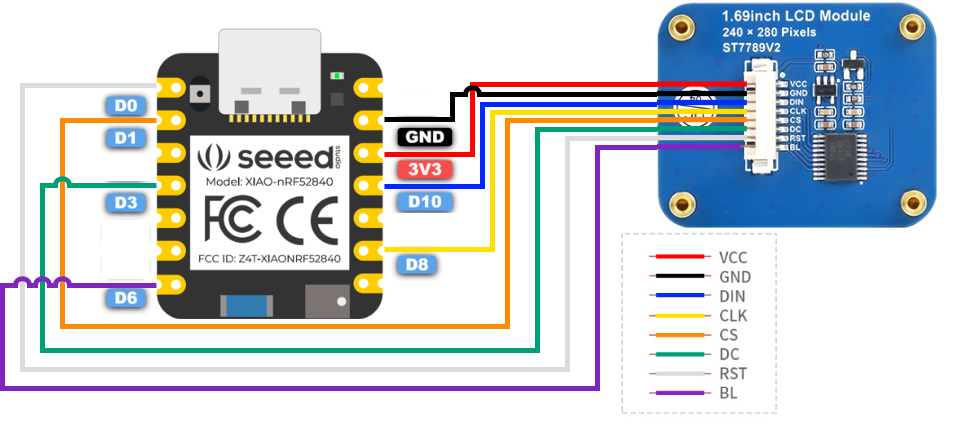
A continuación, con el hardware preparado, podemos construir el archivo uf2 para flashear:
cd ~/zephyrproject/zephyr
west build -p always -b xiao_rp2040 samples/drivers/display -- -DDTC_OVERLAY_FILE=$(dirname $(pwd))/applications/xiao-zephyr-examples/240x280_st7789v2.overlay -DEXTRA_CONF_FILE=$(dirname $(pwd))/applications/xiao-zephyr-examples/240x280_st7789v2.conf
Entra en modo bootloader y flashea tu dispositivo:
west flash -r uf2
Con el nuevo firmware en su lugar, el dispositivo ahora muestra la misma pantalla de demostración que vimos anteriormente en la placa de expansión, solo que ahora actualizada para la pantalla LCD a color sobre SPI.
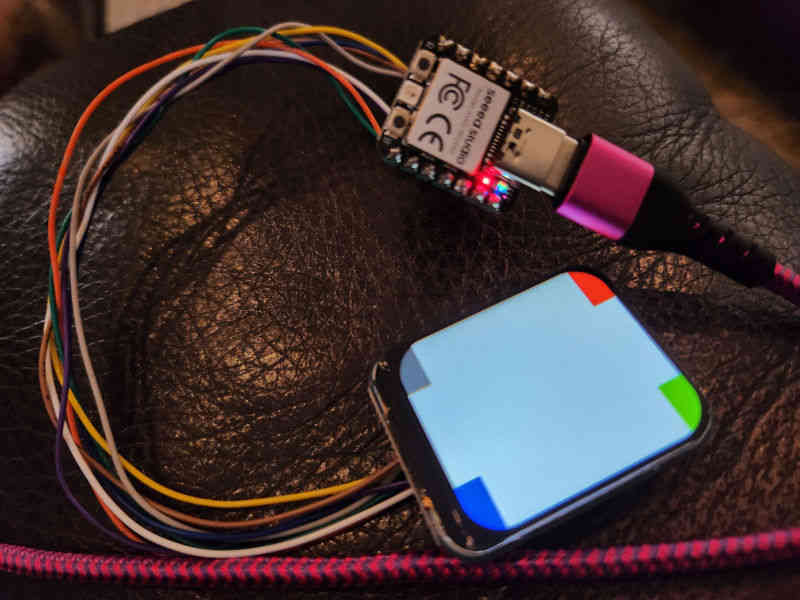
✨ Proyecto de Colaborador
- Este proyecto está respaldado por el Proyecto de Colaborador de Seeed Studio.
- Gracias a los esfuerzos de Tim y tu trabajo será exhibido.
Soporte Técnico y Discusión de Productos
¡Gracias por elegir nuestros productos! Estamos aquí para brindarle diferentes tipos de soporte para asegurar que su experiencia con nuestros productos sea lo más fluida posible. Ofrecemos varios canales de comunicación para satisfacer diferentes preferencias y necesidades.